Настройка сети Debian
Вся конфигурация сетевых интерфейсов хранится в текстовых файлах в одном каталоге с именем / etc / network. Этот каталог содержит ряд файлов и подкаталогов для настройки как для IPv4, так и для IPv6.
- интерфейсы и интерфейсы.d: общая конфигурация для каждого интерфейса
- если-вниз.d: скрипты, которые запускаются в случае сбоя интерфейса
- если-пост-вниз.d: скрипты, которые запускаются после выхода интерфейса из строя
- если-вверх.d: скрипты, которые запускаются, если интерфейс запускается
- если-pre-up.d: скрипты, которые запускаются до запуска интерфейса
Конкретная конфигурация выполняется для каждого сетевого интерфейса. Вы можете сохранить все это в одном файле с именем interfaces или в виде отдельных файлов в каталоге интерфейсов.d. Типичная конфигурация IPv4 с портативного устройства показана ниже. Он состоит из одного интерфейса обратной петли (/ dev / lo), интерфейс Ethernet (/ dev / eth0), и беспроводной интерфейс (/ dev / wlan0). Строка 1 относится ко всем скриптам, которые хранятся в каталоге / и т.д. / сеть / интерфейсы.d /. Строки с 3 по 5 настраивают / dev / lo, строки с 7 по 9 / dev / eth0, а строка 11 - интерфейс / dev / wlan0. Подробное объяснение отдельных команд приведено ниже.
2
3 # Петлевой сетевой интерфейс
4 авто лоу
5 шлейф iface lo inet
6
7 # Основной сетевой интерфейс
8 разрешить-hotplug eth0
9. iface eth0 inet dhcp
10
11 iface wlan0 inet dhcp
Для других выпусков Debian GNU / Linux или основанных на нем дистрибутивов файл «интерфейсы» может выглядеть одинаково, но с другими именами для сетевых устройств. Начиная с Debian 9 «растяните» старые сетевые имена, например / dev / eth0, / dev / eth1 а также / dev / wlan0 ушли, так как имя устройства может измениться. Новые имена похожи на эти - / dev / enp6s0, / dev / enp8s0, / dev / enp0s31f6, а также / dev / enp5s0 [1]. Чтобы узнать о доступных сетевых интерфейсах, посмотрите файл «/ sys / class / net» - в нашем случае интерфейсы названы / dev / lo а также / dev / enp0s3.
Список доступных сетевых интерфейсов:

Конфигурация этих интерфейсов выглядит следующим образом. Изображение ниже взято из Debian GNU / Linux 9.5.'
Базовая сетевая конфигурация в Debian GNU / Linux 9.5:
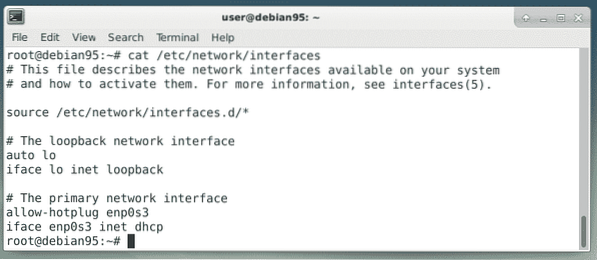
В качестве следующего шага мы рассмотрим отдельные операторы для настройки желаемого интерфейса.
Подробно о конфигурации сети Debian
Автоматическое включение интерфейса при запуске
При запуске вашей системы сценарии установки проходят через файлы конфигурации для сетевых интерфейсов. Для автоматического включения интерфейса добавьте ключевое слово «auto» (сокращение от «allow-auto»), за которым следует логическое имя интерфейса (ов). Сценарии установки вызовут команду «ifup -a» (сокращение от «-all»), которая активирует упомянутые интерфейсы. Следующая строка выведет только петлевой интерфейс / dev / lo:
авто лоуСетевые интерфейсы отображаются в том порядке, в котором они перечислены. Следующая строка вызывает / dev / lo, за которым следует / dev / wlan0 и / dev / eth0, в конечном итоге.
авто lo wlan0 eth0Активируйте интерфейс, если сетевой кабель подключен
Ключевое слово «allow-hotplug» приводит к событию, основанному на физическом соединении. Названный сетевой интерфейс активируется, как только сетевой кабель подключен, и деактивируется, как только сетевой кабель отключается. Следующая строка демонстрирует это для интерфейса Ethernet / dev / eth0 (аналогично строке 8 листинга 1).
разрешить hotplug eth0Конфигурация статического интерфейса
Для связи с другими компьютерами в сети интерфейсу назначается IP-адрес. Этот адрес получается либо динамически (через DHCP), либо устанавливается фиксированным способом (статическая конфигурация). Таким образом, объявление интерфейса начинается с ключевого слова «iface», за которым следует логическое имя сетевого интерфейса, тип соединения и метод, используемый для получения IP-адреса. В следующем примере это показано для сетевого интерфейса / dev / eth0 со статическим IPv4-адресом 192.168.1.5.
iface eth0 inet статическийадрес 192.168.1.5
маска сети 255.255.255.0
шлюз 192.168.1.1
После объявления интерфейса вам предлагается указать ряд опций (название опции в скобках). Сюда входят такие значения, как IP-адрес (адрес), сетевая маска (сетевая маска), широковещательный диапазон (широковещательный), метрика маршрутизации для шлюза по умолчанию (метрика), шлюз по умолчанию (шлюз), адрес другой конечной точки. (точка-точка), локальный адрес ссылки (hwaddress), размер пакета (mtu), а также область действия адреса (область). В следующем примере показана конфигурация IPv6 для сетевого интерфейса / dev / enp0s3 [4].
iface enp0s3 inet6 статическийадрес fd4e: a32c: 3873: 9e59: 0004 :: 254
маска сети 80
шлюз fd4e: a32c: 3873: 9e59: 0004 :: 1
Динамическая настройка интерфейса через DHCP
Подключение к разным сетям требует гибкости. Протокол динамического управления хостом (DHCP) [5] делает эту гибкость возможной, а сетевые сценарии назначают IP-адрес сетевому интерфейсу, который передается от DHCP-сервера. Следующая строка демонстрирует это для интерфейса wlan с именем / dev / wlan0:
iface wlan0 inet dhcp# Для IPv6 используйте эту строку вместо:
iface wlan0 inet6 dhcp
Подобно статической конфигурации, приведенной выше, можно установить ряд опций. Эти параметры зависят от вашей настройки DHCP. Среди прочего, список включает в себя запрашиваемое имя хоста (имя хоста), метрику для добавленных маршрутов (метрика), предпочтительное время аренды в часах или секундах (leasehours, leasetime), идентификатор клиента (client) или адрес оборудования (hwaddress). ).
Другие варианты
Файл конфигурации / etc / interfaces также позволяет настраивать протокол начальной загрузки (BOOTP) [6] (bootp), PPP (ppp), а также IPX [7].
Отображение конфигурации интерфейса
До выпуска 8 Debian GNU / Linux используйте команду «/ sbin / ifconfig» для отображения конфигурации интерфейса. См. Конфигурацию для первого интерфейса Ethernet ниже.
Настройка интерфейса с помощью ifconfig:
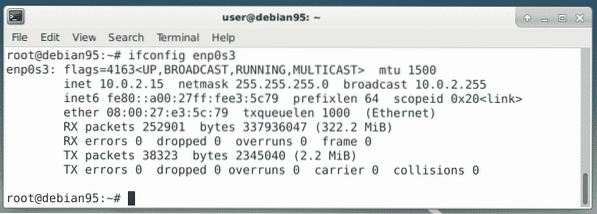
Начиная с версии 9, команда «ifconfig» больше не предустановлена и заменена своим предшественником «ip». Вместо этого используйте команду «ip addr show».
Настройка интерфейса с использованием ip:
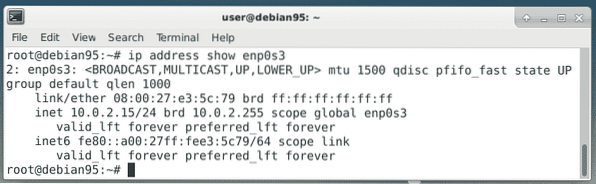
Включение и отключение интерфейса
Как уже было описано выше, опция «авто» автоматически включает интерфейс при запуске. Есть две команды для включения и отключения интерфейса вручную. До Debian 8 используйте «ifconfig eth0 up» или «ifup eth0», чтобы включить интерфейс. Начиная с Debian 9 используйте только «ifup eth0». Аналогами являются «ifconfig eth0 down» и «ifdown eth0». На изображении ниже показан вывод по умолчанию при включении интерфейса.
Активация интерфейса с помощью ifup:
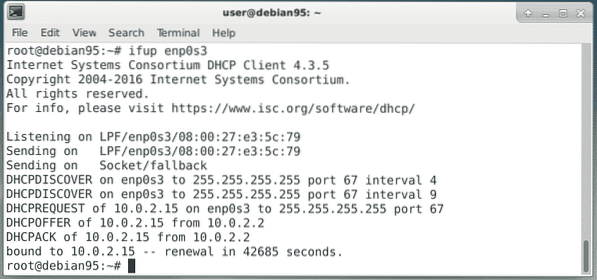
Добавление дополнительных опций
Можно добавить дальнейшие действия в случае активации или деактивации интерфейса. Эти сценарии называются сценариями if-pre-up и if-post-down и используются до включения и после отключения интерфейса.
Следующий пример демонстрирует это в сочетании с брандмауэром, который активен, если интерфейс тоже активен. В строке 3 скрипт / usr / local / sbin / firewall-enable.sh вызывается перед активацией интерфейса (отсюда тег «pre-up», а в строке 4 сценарий «/ usr / local / sbin / firewall-disable.sh »вызывается после деактивации интерфейса.
1 разрешить-hotplug eth02 iface eth0 inet dhcp
3 предварительных / usr / local / sbin / firewall-enable.ш
4 пост-вниз / usr / local / sbin / firewall-disable.ш
Заключение
Базовая конфигурация сетевых интерфейсов в Debian GNU / Linux сравнима проста - несколько строк кода, и готово. Для получения дополнительной информации о дополнительных параметрах вы можете ознакомиться с приведенными ниже ресурсами.
Ссылки и ссылки
[1] Debian Wiki, Конфигурация сети
[2] IPv4, Википедия
[3] IPv6, Википедия
[4] Статический IP-адрес Debian IPv4 и IPv6
[5] Протокол динамического управления хостом (DHCP), Википедия
[6] Протокол начальной загрузки (BOOTP), Википедия
[7] Межсетевой обмен пакетами (IPX), Википедия
Спасибо
Автор благодарит Акселя Бекерта за помощь и критические комментарии при подготовке статьи.
 Phenquestions
Phenquestions


